Beállítás többnyelvűség joomla 2
Beállítás többnyelvűség Joomla 2.5, 3.x
Hozzon létre egy többnyelvű honlap Joomla 2.5 volt elég könnyű, mivel ez a változat a Joomla már tartalmaz mindent, amire szüksége van. Joomla 1.5, mint tudjuk, nem támogatja a többnyelvű és kellett használni a harmadik féltől származó összetevők. Például én egy nagyon kényelmes alkatrész JoomFish. Abban az időben az írás ezen a poszton, JoomFish Joomla 2.5 még nem alakult ki, és meg kellett tanulni a natív CMS funkcionalitás.
Tegyük fel, hogy van egy honlap egy bizonyos mennyiségű tartalom van két menüt (felső és oldalsó), több modulból, amelyek bizonyos (nem számít, hogy mit) funkciót. A mi feladatunk -, hogy ez a kétnyelvű, például az angol-orosz.
Ne feledd! Mielőtt ezt a többnyelvűség telepíteni kell a nyelvi csomagokat (locale) az a nyelv, amelyeket használni fognak. Nem lehet, hogy a török-orosz oldalon, ha a Joomla nem török lokalizáció - a rendszer fog keresni, ami nem.
Így kezdődik. Telepítse Joomla alapértelmezés szerint már csak az angol nyelv.
1. Telepítse az orosz lokalizáció. Így megy vExtensions -> Extension Manager, és töltse le a szükséges (ebben az esetben orosz) nyelvi csomag
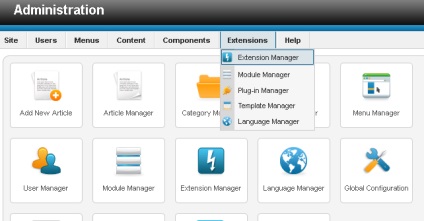
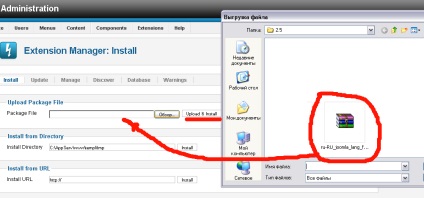
nyelvi csomag van betöltve. Most már a helyszínen, akkor 2 nyelven (RU / EN). Tegyük fel, hogy az alapértelmezett nyelv lesz az orosz (indul az a tény, hogy az angol gyakrabban - a második nyelv, kivéve persze nem vagyunk Angliában).
2. Állítsa be a nyelvet. Ide Extensions -> Language Manager és az nézze meg a nyelv
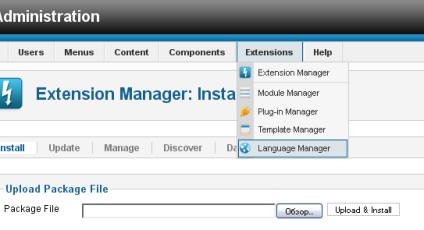
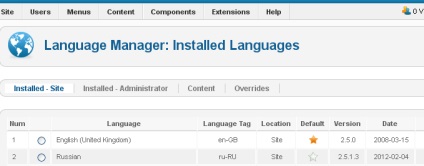
Fontos, hogy megértsük -, hogy mi van konfigurálva.
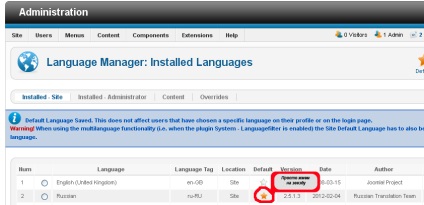
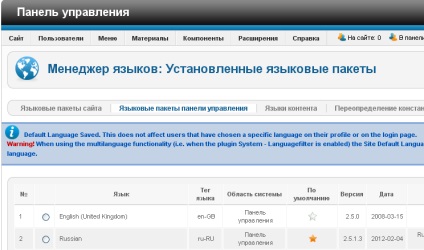
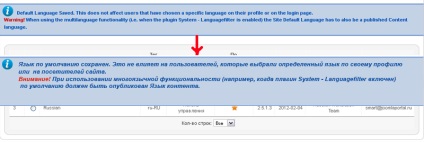
A harmadik beállítás nagyon fontos a megoldás a mi problémánk. Itt adható meg a nyelv kódját a URL-t. image előtagot. nyelvi tag.
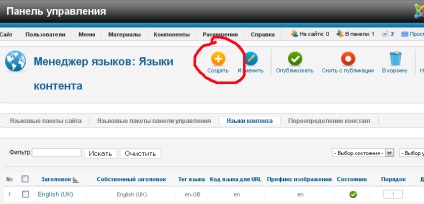
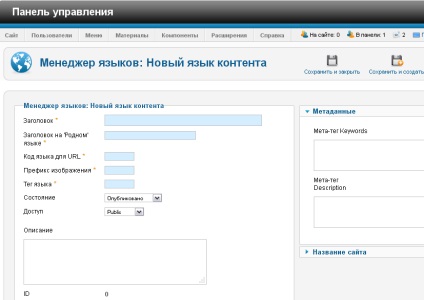
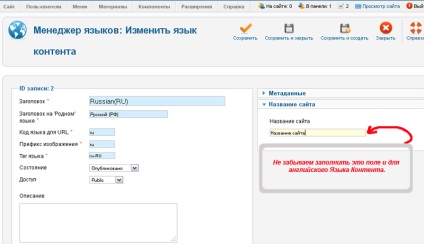
Címkenyelvfájl - valójában - a nevét minden nyelvi lokalizáció fájlok (ru-RU, hu-HU et al.).
3. Kapcsolja be a plug-in (az admin panel már oroszul) Rasshireniya-> Plugin Manager -> Rendszer - Nyelvszűrő.
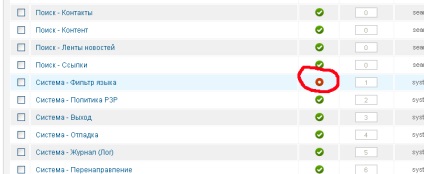
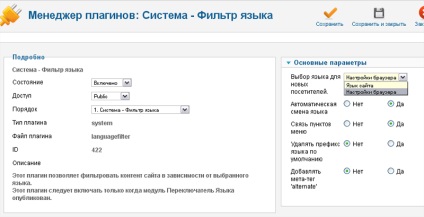
Most mi érdekli beállításával dugót (a jobb oldalon).
Nyelvválasztás új látogatók. Az oldal nyelve - azt a felhasználó látni fogja a nyelvet, hogy felajánlotta neki az alapértelmezett beállításokat a böngésző - így a felhasználó böngészőjének „Dornet” a nyelvet, amelyet alapértelmezésben telepítve van. Megfelelően ki a böngésző beállításait. de mi ki a webhely nyelvét. Általában ez a választás függ a probléma.
Kommunikációs menüpontok -, hogy ez a beállítás minden bizonnyal „igen”. A tény az, hogy enélkül nem tudja beállítani a kapcsolatot, ha váltás menük és a nyelvek a felhasználó folyamatosan „levenni” a főoldalon.
4. Készítsük el a site felépítése és tartalma. Minden tartalom, modulok, menüpontok, maga a menü - minden lesz 2 példányban. Ennek megfelelően változat (RU / EN) tegye ki a kijelző nyelvét. Például, ha a nyelv van kiválasztva - olyan anyag egység, akkor a menüpont csak akkor jelenik meg a megadott nyelven.
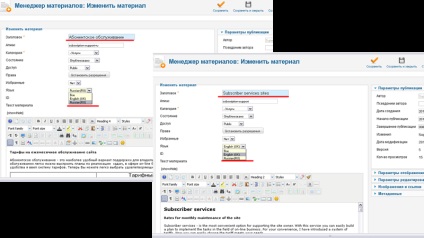
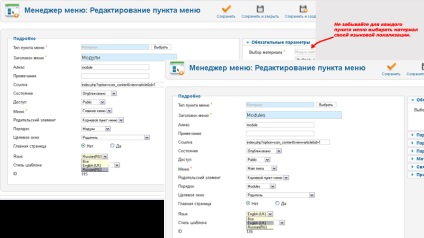
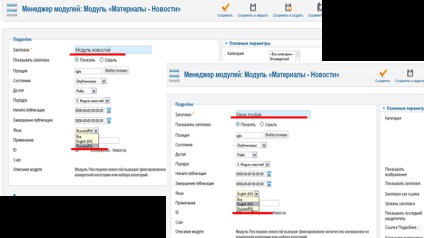
Amikor létrehoz egy menüt fontos létrehozni őket egy példányt minden nyelven. Erre azért van szükség a helyes kommunikációs beállításokat.
Itt mit kell rendelkezniük:
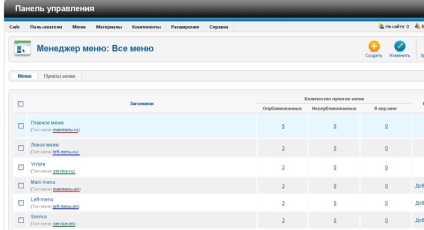

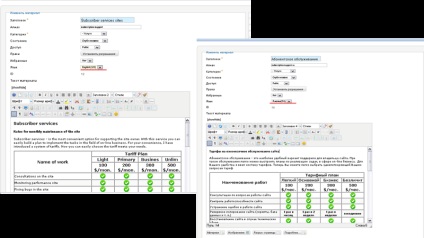
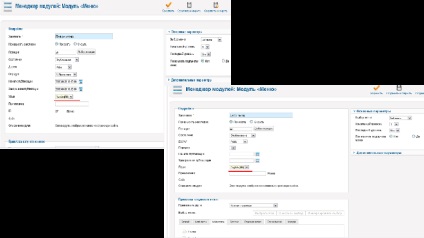
Mint ismeretes, álnevek menüpontok nem lehet megismételni, de ha a többnyelvűség megengedett. Más nevek „tükör” menü azonosnak kell lennie. A rendszer azonos nevet (ez van beállítva, hogy hozzon létre a Type menü) menüt magát egyedinek kell lennie, az egyszerűség kedvéért, azt javasoljuk, hogy számukra előtagokat -en, -ru.
Azt viszont, hogy a legfontosabb része az a terv végrehajtása - a következtetés, beállítási nyelvátváltásban.
5. Hozzon létre egy credit default menü - ez egy kötelező menü egy tételt rendelt alapértelmezett. Ráadásul a modul nem kell rendelni hozzá. Menü sehol sem jelenik meg.
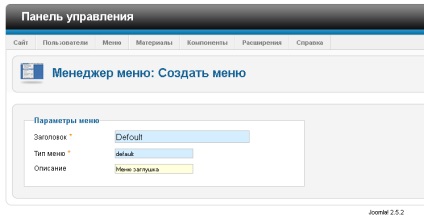
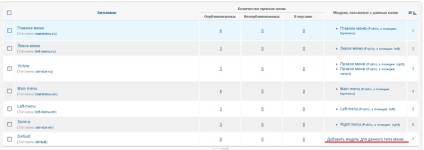
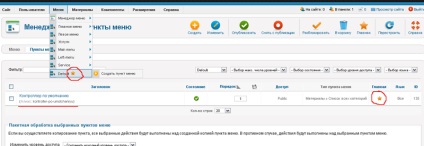
A fő feladat az alapértelmezett menü - a találkozó az alapértelmezett vezérlő. Ezért van egy egységes pont, és rendelje hozzá a fő.
6. Állítsa be nyelvátváltásban. A beépülő modul már be van kapcsolva, úgy, hogy létrehozunk egy modult. Szükségünk van a modul „Nyelv kapcsoló”:
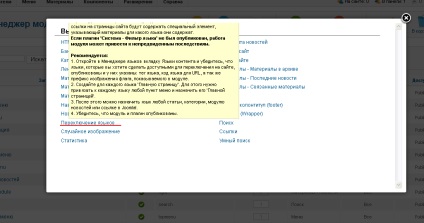
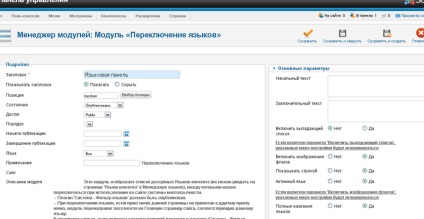
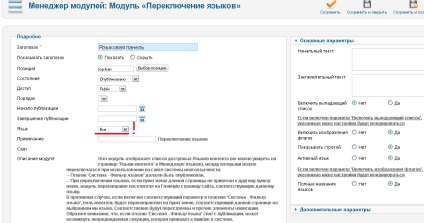
Ha a honlap (általában) modul nélkül jelenik meg a címet, akkor megjelenik az összes nyelven. Beállítások választott, ahogy van, a név magáért beszél.
Ugyanakkor, ami a nyelvi váltás modul nem jelenik meg. Miért? Ez nagyon egyszerű - van szükség, hogy jelöljön ki egy vezető menyuyazykovyh helyszíneken.
7. Állítsa be a lokalizáció. Mi választjuk ki (ebben az esetben) Főmenü -> Otthon és rendeljen hozzá egy alapértelmezett elem. Mint már említettük, a Joomla nem lehet 2 fő menüben, de ha helyesen tette -, hanem a csillagok megjelenített nyelv zászló.
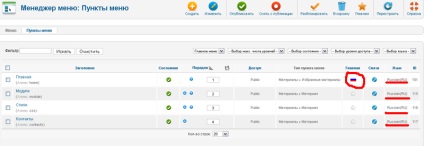
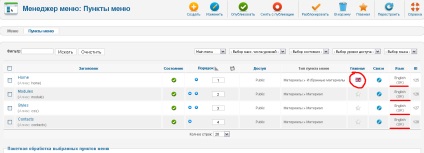
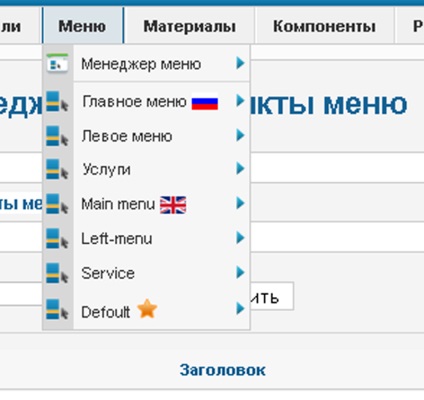
Ennek megfelelően a Main menü az alapértelmezett menüpont Home. Ehelyett kapunk egy csillag brit zászlót. Most, amikor kiválasztja a menü, azt látjuk, hogy 2 a menü van a markerek a nyelvi lokalizáció. Nem kell, hogy más menü!
Ha ehelyett a zászló jelenik meg a csillag, majd ellenőrizze a „Language” menü van kiválasztva!
8. Állítsa be a kapcsolatot. Minden menüpont szeretne társítani a „tükör” egy másik helyen. Linkek vannak beállítva a megfelelő beállítások panel bekezdésben közlemény menüpont (ez a tétel csak akkor jelenik meg a plug-in rendszer - a nyelvi szűrő, és ha be van jelölve a közleményben menüpontok). Ha az elem nem ellenőrzi a plugin beállításokat (3. pont)!
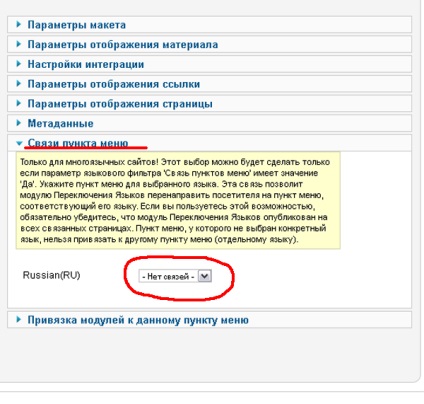
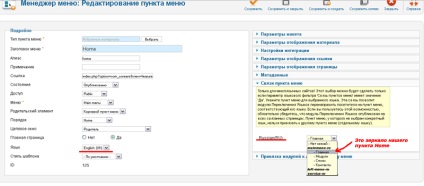
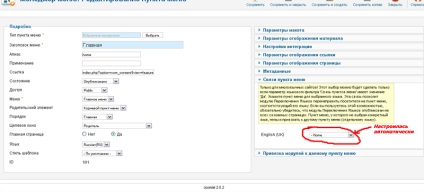
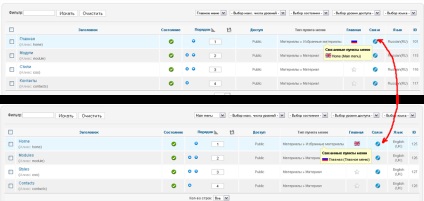
A csatlakozások beállítása csak egy helyen, és abban, ami alapértelmezés szerint nincs telepítve. Mi lokalizáció alapértelmezett - Orosz, így az egyetlen munka angol „tükör”. Kinevezését követően a saját kapcsolat automatikusan letenni kommunikáció orosz „tükör”.
Nos, ha minden kész, a nyelv kapcsoló modul fog megjelenni, és munkát. Volt egy kis dolog.
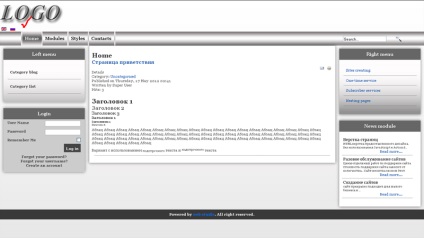
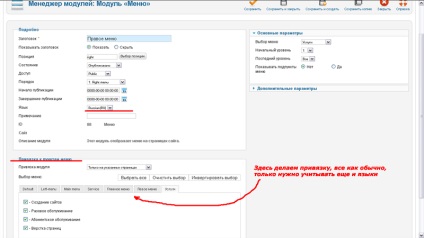
9. Győződjön kötelező modulokat. Mivel a modulok általában Joomla jelennek ott, ahol voltak kötve. De ne felejtsük el, hogy van amellett, hogy a menüpontok, van is a nyelvet. A modulok szintén kötődik a helyét.
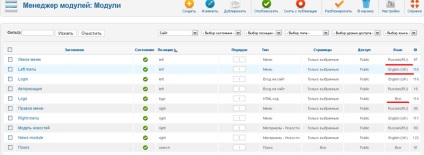
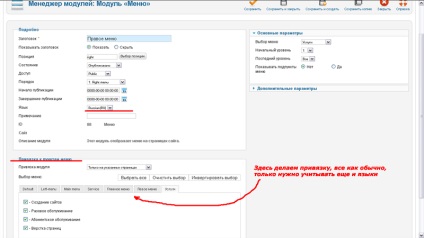
Ami a modulok, itt van, fontos meghatározni, hogy hogyan és hol jelenik meg. Ezzel szemben a menü modulok rugalmasabb konfigurációt és merev szeg a nyelvet nem szükségesek. A modul köthető egy adott vagy több menüpontok, és határozza meg a leképezés csak egy helyen, vagy kötődnek az összes és megjelenik minden olyan helyen.
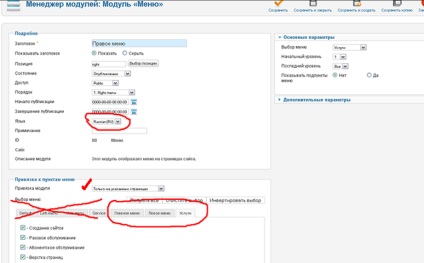
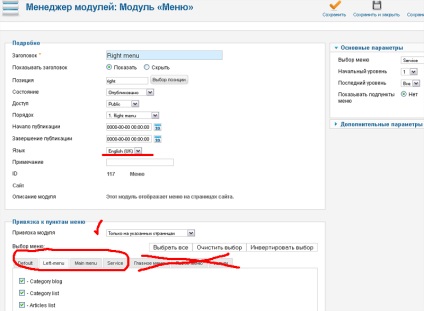
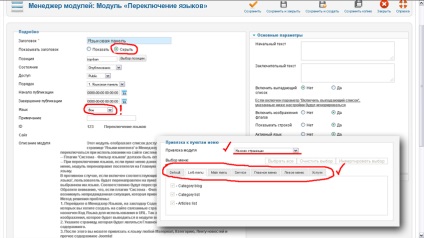
Például, van nyelvátváltásban modul jelenik meg mindenhol, és minden nyelven, mint hogy nincs cím. Ha ugyanaz a tétel lenne jelenlétét biztosítani a cím, el kellett volna létrehozni neki a tükröt, és összekapcsolják a kijelzőn a menü és a nyelvet. És hoztunk létre 2 modul ide a jobb oldali menüben ugyanabban a helyzetben. Module „Jobb menü” rendelni nyelv - orosz (RU) és (csak abban az esetben) rendelni egy kötődés a menü csak a „orosz tükrök”, illetve a „megfelelő menü” modul nyelv az angol (UK), és megkötik a „angol tükrök ”.
Csak néhány a modulok már csak akkor jelenik meg az angol változat, mások csak az orosz, hely.
Ez a kézikönyv radiuspro.net webhely rendszergazdája, és küldte ide az ő személyes jóváhagyásával, mint egy útmutató a további használatra személyes célokra.